Aan de slag met bankbestanden/elektronisch bankieren
U kunt betalingen rechtstreeks inboeken of u kunt de overschrijvingsfunctie Betalingen naar bank bij Crediteuren gebruiken indien uw programmaversie deze functionaliteit ondersteunt. In de crediteurenadministratie vindt u twee manieren om betalingen naar bank uit te voeren: elektronisch bankieren (ook wel: e-banking) en handmatige overschrijvingen.
Bij elektronisch bankieren dient u een overeenkomst aan te gaan met uw bank betreffende elektronische betalingen. Neem contact op met uw bank om een dergelijke overeenkomst af te sluiten. De betaling wordt als een betalingsbestand (Clieop3 of SEPA) naar uw bank verstuurd en u ontvangt een retourbestand van de bank, welke u gebruikt voor het inboeken van de betaling in uw Mamut-programma. U zult informatie met het internetadres van uw bank ontvangen, dat u nodig heeft bij het instellen van uw systeem voor elektronisch bankieren. Wanneer dit in orde is, kunt u vervolgens het systeem instellen voor gebruik van elektronisch bankieren.
Zo gaat u aan de slag met betalingsbestanden/elektronisch bankieren:
- Ga naar Beheer - Instellingen
- Administratie - Debiteur/Crediteur en selecteer de optie Het bedrijf maakt gebruik van overschrijvingen
(elektronisch bankieren).
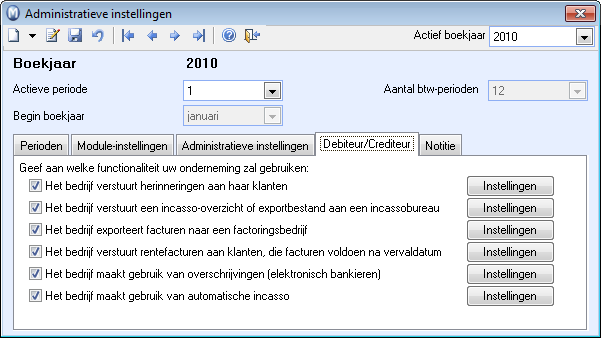
Let op! Na het activeren van deze functionaliteit dient u de bedrijfsdatabase opnieuw op te starten alvorens u de functionaliteit in gebruik kunt nemen. U kunt de instellingen echter wel direct definiëren.
- Klik op de knop Instellingen
rechts van Het bedrijf maakt gebruik
van overschrijvingen (elektronisch bankieren).
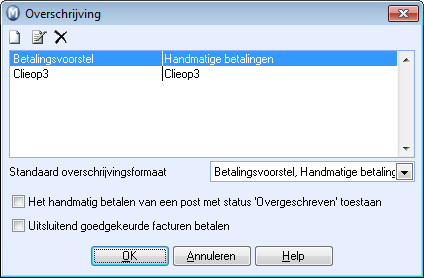
-
 Klik op Nieuw,
selecteer een Overschrijvingsformaat
en klik op OK.
Klik op Nieuw,
selecteer een Overschrijvingsformaat
en klik op OK.
Indien er al een overschrijvingsformaat voor elektronisch bankieren is aangemaakt kunt u de instellingen hiervoor wijzigen door op Bewerken te klikken.
- Voer de gegevens in de wizard in. Meer informatie over de velden in deze wizard vindt u in Instellingen voor overschrijvingen (elektronisch bankieren). Hier hebt u de informatie van uw bank betreffende het internetadres nodig.
- Klik op Voltooien
in de wizard.
U hebt nu een overschrijvingsformaat aangemaakt. U kunt deze selecteren als Standaard overschrijvingsformaat in de instellingen voor overschrijvingen. - Activeer overschrijvingen bij de betreffende leveranciers. Open hiervoor de leverancier in het Relatiebeheer. Ga naar het tabblad Instellingen en klik op de knop Debiteur/Crediteur. Selecteer Moet betaald worden uit de afrollijst Overschrijving.
Tip! Dit kunt u in één operatie doen voor alle leveranciers of bijvoorbeeld voor alle binnenlandse leveranciers met behulp van de wizard voor Bijwerken selectie relaties. Meer informatie over deze wizard vindt u in Waarden van een selectie relaties wijzigen. - Voer een bankrekening in bij de leveranciers. Open de leverancier in het Relatiebeheer en ga naar het tabblad Overige Info. Klik op Nieuw naast het veld Bankrekening en voer het bankrekeningnummer op het tabblad Rekening, en de eigenaar (naam van de rekeninghouder) op het tabblad Bankgegevens in. In hoeverre het invullen van een Adres (plaats) van zowel de bank als eigenaar noodzakelijk is, is afhankelijk van de bank.
![]() Het systeem is nu klaar voor gebruik van
elektronisch bankieren. U moet de bedrijfsdatabase opnieuw opstarten voor
u de functionaliteit gebruikt.
Het systeem is nu klaar voor gebruik van
elektronisch bankieren. U moet de bedrijfsdatabase opnieuw opstarten voor
u de functionaliteit gebruikt.
![]() Let op! De instellingen dienen getest
te worden in samenwerking met uw bank.
Let op! De instellingen dienen getest
te worden in samenwerking met uw bank.
Meer informatie:
Bankbestanden/elektronisch bankieren
Overschrijvingen - Betalingen naar bank